Kuidas teha Outlooki pildiga HTML -i allkirja
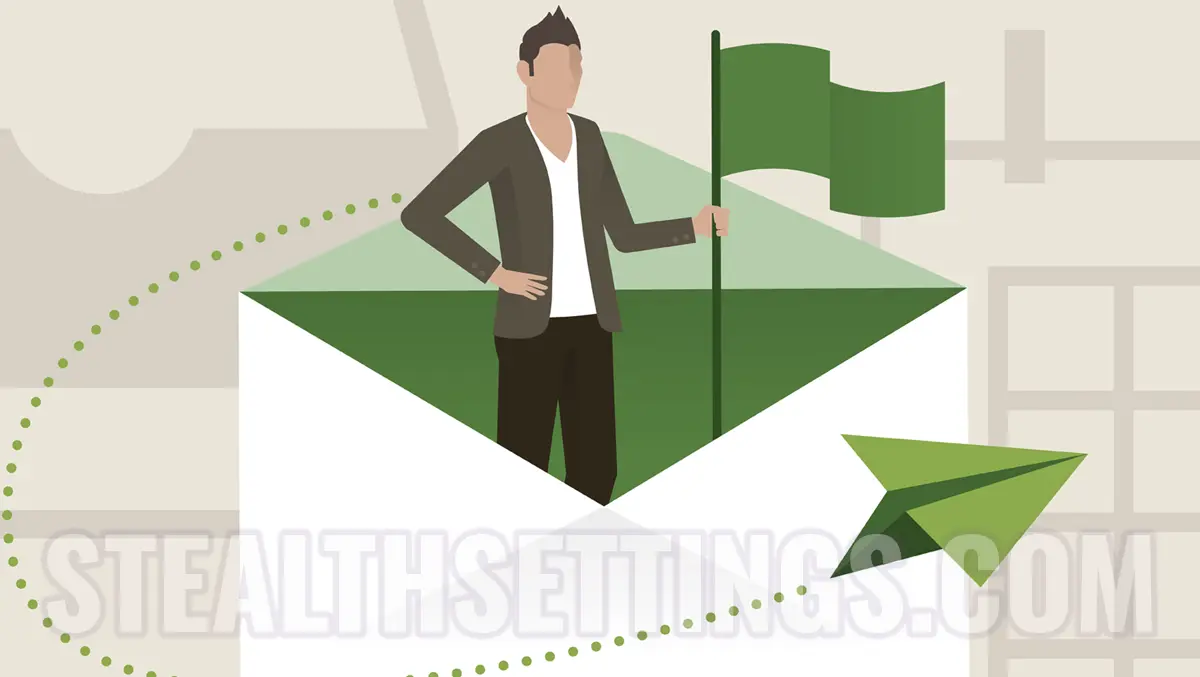
E -kirjade hea tava juhend ütleb, et igal kasutajal peab olema allkiri. Ükskõik, kas see on isiklik e-posti aadress või on ettevõtte e-posti konto. Allolevas õpetuses näete, kuidas teete Outlooki pildiga HTML -i allkirja või mõne muu teenuse / e -posti rakenduse jaoks, mis aktsepteerib HTML -koodi.
Kui isiklike kontode jaoks piisab järelduseks tervitusvalem, millele järgneb telefoninumber ja e-posti aadress, on ärikontol vaja sageli allkirjastada ettevõtte logo, korrespondendi pilt või isegi ribareklaamikampaaniate ja pakkumistega.
Kuidas teha Outlooki pildiga HTML -i allkirja
E -posti allkirja saamiseks Outlooki jaoks (või mõne muu meilisõnumi jaoks), kus on olemas isikupärastatud elemente nagu: fondi tüüp, värv, vormindamine ja fondi suurus, sisestatud pilt, on vaja luua allkirja HTML -kood.
Allpool on teil pildiga HTML -i allkirja koodi mall. Saate seda koodi andmetega muuta ja seejärel kopeerida e-posti aadressi allkirjale.
<html>
<head>
<style>
.signature {
font-family: Arial, sans-serif;
font-size: 12px;
color: #333;
}
</style>
</head>
<body>
<table>
<tr>
<td valign="top">
<img src="image_url.jpg" alt="Your Name" height="100" width="100">
</td>
<td valign="top" class="signature">
<p>
Your Name<br>
Job Title<br>
Company Name<br>
Email: <a href="mailto:[email protected]">[email protected]</a><br>
Phone: (555) 555-5555
</p>
</td>
</tr>
</table>
</body>
</html>
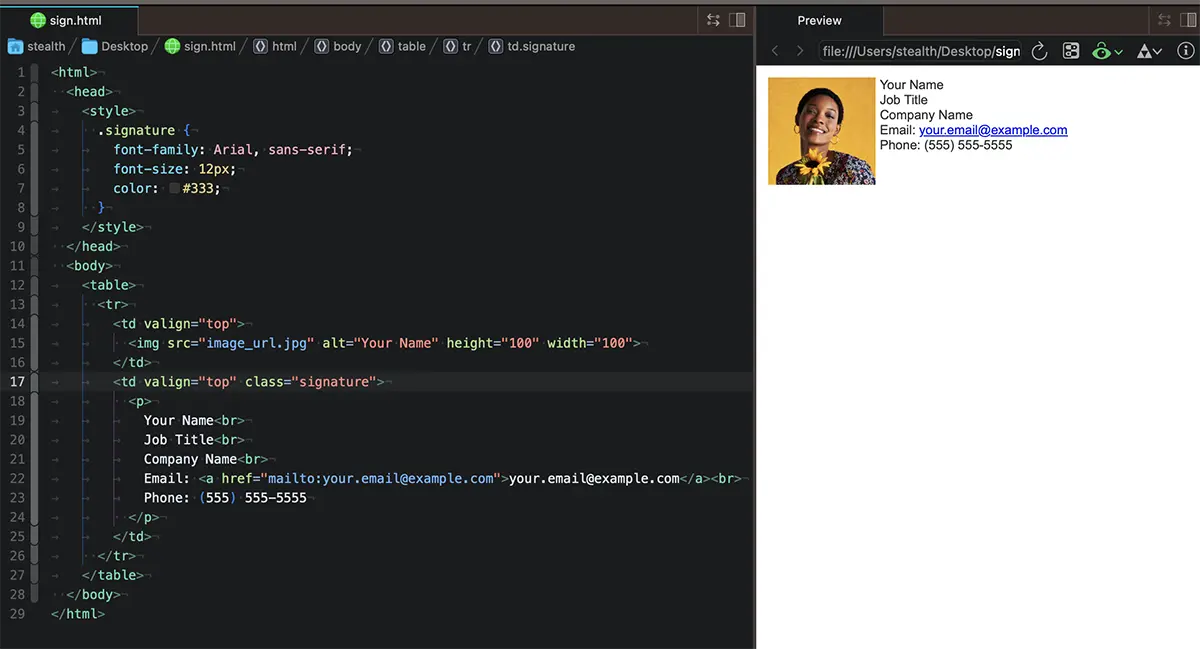
Pildil on eelistatav, et seda hostitakse veebiserveris, kust saab adressaadile kätte. See tähendab, et kui Te ei näe pilti meilis allkirjast,, <img src="image_url.jpg"… Peate märkima pildi veebiaadressi.
HTML -kood on üsna intuitiivne ja kui mängite väärtustes, saate soovitud muudatused. Kirjutamise suurust saate muuta pildi allkirja, mõõtmete ja positsiooni või muude elementidega.
- Kuidas seada ooperi Gmaili konto. [Mail / brauser]
- Cum petum minimiza Outlook System Windowsis Windowsis
- Kuidas saaksime välja Outlooki abil ühele saajale korraga rohkem e -kirju anda
- Kuidas seada allkirja Microsoft Outlook 2010
Näide:
<img src="https://yourdomain.tld/image_url.jpg" alt="Your Name" height="100" width="100">Allkirja saab kasutada nii Outlookis, kui teistes meilisõnumeid või veebiteenuseid. Gmail, Webman, Yahoo, icloud.com, RoundCube või teised.
Kuidas teha Outlooki pildiga HTML -i allkirja
Mis on uut
Ümber Stealth
Kirglik tehnoloogia vastu kirjutan koos Stealthsetts.com -i naudinguga alates 2006. aastast. Mul on rikkalik kogemus opsüsteemides: MacOS, Windows ja Linux, aga ka programmeerimiskeelte ja ajaveebiplatvormide (WordPress) ning veebipoodide jaoks (WooCommerce, Magento, Prashop).
Vaadake kõiki Stealthi postitusiSamuti võite olla huvitatud...

